兩根曲線之間是通過線性插值的方式產(chǎn)生毛發(fā),所以在創(chuàng)建曲線時分布要均勻。
曲線的第一個頂點將會作為發(fā)根,所以在創(chuàng)建曲線時,應(yīng)該統(tǒng)一從頭發(fā)的生長點開始創(chuàng)建。
在這個教程中,我們將創(chuàng)建兩個不同的曲線物體,每個物體都由幾根曲線組成,形成一個女式的發(fā)式,這個發(fā)型前部有劉海,兩邊前翹,后部是長的直發(fā)。
一、準(zhǔn)備
1、文件,打開文件,在這個場景中有一個頭部的模型和3個隱藏的產(chǎn)生陰影的聚光燈,我們將不使用頭部模型產(chǎn)生頭發(fā),而是用基于曲線的輪廓來創(chuàng)建。
2、在頭部模型上單擊右鍵,在彈出的菜單中選擇凍結(jié)選項。
3、在主 工具欄中,右鍵單擊吸附按鈕Snaps Toggle打開吸附對話框。
4、只勾選吸附到面Face的選項。
5、在Grid and Snap Settings> Options Panel,勾選Snap to Frozen Objects(吸附到凍結(jié)物體),如圖1所示。
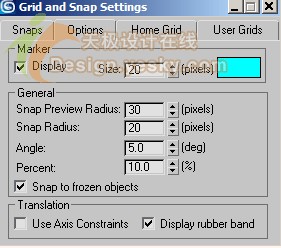
圖1
6、關(guān)閉設(shè)置面板,點擊吸附按鈕打開吸附功能。
二、創(chuàng)建曲線發(fā)型框架
下面就是我們將要創(chuàng)建頭發(fā)的曲線,首先要規(guī)劃好發(fā)型的分界線,如下圖2所示,頭發(fā)將在紅線兩邊流向頭部兩邊。

圖2
1、進入創(chuàng)建命令面板選擇Splines(曲線)>Line( 線段)。確認(rèn)Initial Type(初始類型)及Drag Type(拖拽類型)都設(shè)置為Smooth(平滑)。
2、在透視圖中,按照下圖所示方位畫出一根曲線,右鍵結(jié)束操作。4個頂點的曲線不足以貼合頭部外形,后面我們再作調(diào)整,按下F3鍵打開線框模式,如圖3所示。

圖3
3、繼續(xù)添加曲線,參考下圖,記住第一個頂點都要沿著發(fā)型分界線放置,如圖1-4所示。

圖4
三、調(diào)整曲線框架
1、進入顯示命令面板,在Hide(隱藏)卷展欄,勾選Hide Frozen Objects(隱藏凍結(jié)物體),這將隱藏頭部模型,如圖5所示。
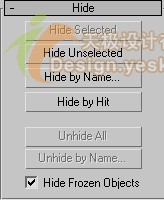
圖5
2、選擇創(chuàng)建的第一根曲線:Line01,進入修改命令面板。
3、在Geometry(幾何體)卷展欄,點擊附加按鈕Attach。
4、附加所有曲線,嚴(yán)格按照下圖的順序時針順序附加,如圖1-6所示。

圖6
5、回到顯示命令面板去掉Hide Frozen Objects(隱藏凍結(jié)物體)的勾。
6、選擇曲線框架,在修改命令面板下將其重新命名為Hair。
7、進入頂點Verter層級,從頂部觀察頭部,選擇所有作為發(fā)根的第一個曲線頂帶,如圖7所示。

圖7
8、按下Ctrl+I鍵反選。
9、在主工具欄,選擇縮放工具,將縮放的軸心選為選擇集的中心。
10、將所選的頂點集放大,曲線會更自然的包裹在頭部,如圖8所示。
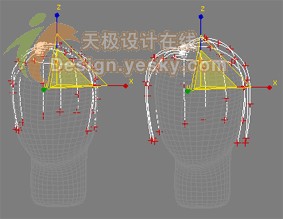
圖8
11、調(diào)節(jié)各頂點使其與頭部保持一定間隔的同時貼合頭部的形狀并呈現(xiàn)出我們想要的發(fā)型。如有必要再添加一些頂點以增加細(xì)節(jié),如圖9所示。

圖9
四、生成頭發(fā)并調(diào)整設(shè)置
1、選擇Hair物體,添加Hair And Fur(WSM)毛發(fā)修改器。添加到曲線上的毛發(fā)修改器(Display Hairs>Percentage增加到10讓頭發(fā)顯示得完整些,如圖10。
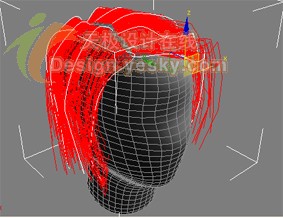
圖10
2、設(shè)置以下參數(shù):在General Parameters卷展欄下參數(shù)設(shè)置:
Hair Count=600(頭發(fā)的數(shù)量),Hair Segments=25(頭發(fā)的段數(shù)),Hair Passes=4(頭發(fā)傳遞),Root Thick=0.6(發(fā)根粗細(xì)),Tip Thick=0.4(發(fā)尖粗細(xì)),以上這些參數(shù)控制了頭發(fā)的數(shù)量、彎曲度和大小。
3、設(shè)置Material Parameters卷展欄下的參數(shù)設(shè)置:Occluded AMB=0,Tip Color=Dark Brownrgb[34,28,13](發(fā)尖顏色),Root Color=Dark Brown RGB[29,24,11](發(fā)根顏色),HUE Variation=15(色相變化),以上這些參數(shù)控制了頭發(fā)的材質(zhì)屬性,如高光等。
4、設(shè)置Frizz Parameters卷展欄下的參數(shù):
Frizz Root=80(發(fā)根卷曲度),這個參數(shù)為頭發(fā)的根部加入一定的噪波效果,讓它看起來濃密且自然。
5、Multi Strand Parameters卷展欄下的參數(shù)設(shè)置:
Count=5(數(shù)量),Root Splay=0.85(根部分開),Randomize=15(隨機量),以上這些參數(shù)是為頭發(fā)加入一定的集束效果。上面的參數(shù)設(shè)置都是通過不停的試驗得出的結(jié)論,在實際制作過程中,我們也可能通過不斷的設(shè)置來找到適合的頭發(fā)設(shè)置值,通過不停的對參數(shù)的修改直到你認(rèn)為滿意的效果。
6、下面我們從幾個不同的角度對頭發(fā)進行渲染,如果有必要的話修改曲線的頂點位置及設(shè)置。需要注意的是,在修改曲線的同時,其生成的插值頭發(fā)也會實時地跟著改變,如圖11所示為不同視圖角度渲染的最終結(jié)果。

圖11
五、使用預(yù)設(shè)置方案
1、我們現(xiàn)在可以將調(diào)整完成的發(fā)型發(fā)案進行保存以便以后再用。
2、選擇Hair物體,進入修改命令面板中,單擊打開Tools卷展欄。
3、在Presets區(qū)域,點擊Save按鈕。
4、在對話框中,將方案命名為Brown-Hair然后點擊OK按鈕。
5、點擊Load按鈕查看內(nèi)置的一些方案,我們剛剛保存的方案會以一個名為Brown-Hair.shp的 color=#1f3a87>圖標(biāo)顯示,如圖1-12。
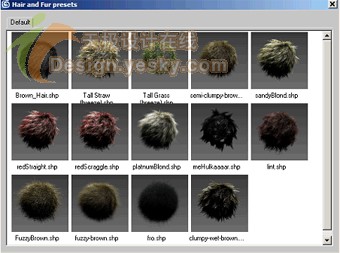
圖12
新聞熱點
疑難解答
圖片精選